磁盘空间不足怎么办磁盘空间不够用了怎么办?
电脑总显示磁盘空间不够怎么办???
释放C盘空间的27招 主要讲讲Windows操作系统在C盘空间不足的情况下,我们可以通过那些具体手段来增加C盘空间。1.打开“我的电脑”-“工具”-“文件夹选项”-“查看”-在“显示所有文件和文件夹”选项前打勾-“确定” 2.删除以下文件夹中的内容: x:\Documents and Settings\用户名\Cookies\下的所有文件(保留index文件) x:\Documents and Settings\用户名\Local Settings\Temp\下的所有文件(用户临时文件) x:\Documents and Settings\用户名\LocalSettings\ Files下的所有文件(页面文件) x:\Documents and Settings\用户名\Local Settings\History\下的所有文件(历史纪录) x:\Documents and Settings\用户名\Recent\下的所有文件(最近浏览文件的快捷方式) x:WINDOWSTemp下的所有文件(临时文件) x:\WINDOWS\ServicePackFiles(升级sp1或sp2后的备份文件) x:\WINDOWS\Driver Cache\i386下的压缩文件(驱动程序的备份文件) x:\WINDOWS\SoftwareDistribution\download下的所有文件 3.如果对系统进行过windoes updade升级,则删除以下文件: x:\windows\下以 $u... 开头的隐藏文件 4.然后对磁盘进行碎片整理,整理过程中请退出一切正在运行的程序 5.碎片整理后打开“开始”-“程序”-“附件”-“系统工具”-“系统还原”-“创建一个还原点”(最好以当时的日期作为还原点的名字) 6.打开“我的电脑”-右键点系统盘-“属性”-“磁盘清理”-“其他选项”-单击系统还原一栏里的“清理”-选择“是”-ok了 7、在各种软硬件安装妥当之后,其实XP需要更新文件的时候就很少了。
删除系统备份文件吧:开始→运行→sfc.exe /purgecache近3xxM。
(该命令的作用是立即清除"Windows 文件保护"文件高速缓存,释放出其所占据的空间) 8、删掉\windows\system32\dllcache下dll档(减去200——300mb),这是备用的dll档, 只要你已拷贝了安装文件,完全可以这样做。
9、XP会自动备份硬件的驱动程序,但在硬件的驱动安装正确后,一般变动硬件的可能性不大,所以也可以考虑将这个备份删除,文件位于\windows\driver cache\i386目录下,名称为driver.cab,你直接将它删除就可以了,通常这个文件是74M。
10、删除不用的输入法:对很多网友来说,Windows XPt系统自带的输入法并不全部都合适自己的使用,比如IMJP8_1 日文输入法、IMKR6_1 韩文输入法这些输入法,如果用不着,我们可以将其删除。
输入法位于windows\ime\文件夹中,全部占用了88M的空间。
11、升级完成发现windows\多了许多类似$NtUninstallQ311889$这些目录,都干掉吧,1x-3xM 12、另外,保留着\windows\help目录下的东西对我来说是一种伤害,呵呵。
。
。
都干掉! 13、关闭系统还原:系统还原功能使用的时间一长,就会占用大量的硬盘空间。
因此有必要对其进行手工设置,以减少硬盘占用量。
打开"系统属性"对话框,选择"系统还原"选项,选择"在所有驱动器上关闭系统还原"复选框以关闭系统还原。
也可仅对系统所在的磁盘或分区设置还原。
先选择系统所在的分区,单击"配置"按钮,在弹出的对话框中取消"关闭这个驱动器的系统还原"选项,并可设置用于系统还原的磁盘空间大小。
14、休眠功能会占用不少的硬盘空间,如果使用得少不妨将共关闭,关闭的方法是的:打开"控制面板",双击"电源选项",在弹出的"电源选项属性"对话框中选择"休眠"选项卡,取消"启用休眠"复选框。
15、卸载不常用组件:XP默认给操作系统安装了一些系统组件,而这些组件有很大一部分是你根本不可能用到的,可以在"添加/删除Windows组件"中将它们卸载。
但其中有一些组件XP默认是隐藏的,在"添加/删除Windows 组件"中找不到它们,这时可以这样操作:用记事本打开\windows\infsysoc.inf这个文件,用查找/替换功能把文件中的"hide"字符全部替换为空。
这样,就把所有组件的隐藏属性都去掉了,存盘退出后再运行"添加-删除程序",就会看见多出不少你原来看不见的选项,把其中那些你用不到的组件删掉(记住存盘的时候要保存为sysoc.inf,而不是默认的sysoc.txt),如Internat信使服务、传真服务、Windows messenger,码表等,大约可腾出近50MB的空间。
16、清除系统临时文件:系统的临时文件一般存放在两个位置中:一个Windows安装目录下的Temp文件夹;另一个是x:\Documents and Settings"用户名"\Local Settings\Temp文件夹(Y:是系统所在的分区)。
这两个位置的文件均可以直接删除。
17、清除临时文件:定期删除上网时产生的大量临时文件,将节省大量的硬盘空间。
打开IE浏览器,从"工具"菜单中选择"选项",在弹出的对话框中选择"常规"选项卡,在"临时文件"栏中单击"删除文件"按钮,并在弹出"删除文件"对话框,选中"删除所有脱机内容"复选框,单击"确定"按钮。
18、清除预读文件:Windows XP的预读设置虽然可以提高系统速度,但是使用一段时间后,预读文件夹里的文件数量会变得相当庞大,导致系统搜索花费的时间变长。
而且有些应用程序会产生死链接文件,更加重了系统搜索的负担。
所以,应该定期删除这些预读文件。
预计文件存放在Windows XP系统文件夹的Prefetch文件夹中,该文件夹下的所有文件均可删除。
19、压缩NTFS驱动器、文件或文件夹:如果你的硬盘采用的是NTFS文件系统,空间实在紧张,还可以考虑启用NTFS的压缩功能。
右击要压缩的驱动器-"属性"-"常规"-"压缩磁盘以节省磁盘空间",然后单击"确定", 在"确认属性更改"中选择需要的选项。
这样可以节省约20% 的硬盘空间。
在压缩C盘的时候,最好在安全模式下压缩,这样效果要好一些。
20、关闭华医生Dr.Watson:要关闭Dr.Watson可打开注册表编辑器,找到"HKEY_LOCAL_MACHINE\SOFTWARE\Microsoft\WindowsNT\CurrentVersion\AeDebug"分支,双击其下的Auto键值名称,将其"数值数据"改为0,最后按F5刷新使设置生效,这样就取消它的运行了。
也在"开始"-
电脑显示磁盘空间不足,是什么意思?
系统提示“内存不足”的九大原因及解决方法 一、剪贴板占用了太多的内存 实际上,剪贴板是内存中的一块临时区域,当你在程序中使用了“复制”或“剪切”命令后,Windows将把复制或剪切的内容及其格式等信息暂时存储在剪贴板上,以供“粘贴”使用。如果当前剪贴板中存放的是一幅图画,则剪贴板就占用了不少的内存。
这时,请按下述步骤清除剪贴板中的内容,释放其占用的内存资源: 1.单击“开始”,指向“程序”或“所有程序”,指向“附件”,指向“系统工具”,然后单击“剪贴板查看程序”,打开“剪贴板查看程序”窗口。
2.在“编辑”菜单上,单击“删除”命令。
3.关闭“剪贴板查看程序”窗口。
为了与Microsoft Office程序提供的多重剪贴板相区分,上述所说的剪贴板,常被我们称为系统剪贴板。
如果你正在使用Micros OftOffice程序,而且使用了其多重剪贴板功能,那么你应清空“Office剪贴板”上的项目,方法是:在“Office剪贴板”任务窗格(OfficeXP)或工具栏(Office2000)上,单击“全部清空”或“清空‘剪贴板’”。
当清空“Office剪贴板”时,系统剪贴板也将同时被清空 二、打开的程序太多 如果同时打开的文档过多或者运行的程序过多,就没有足够的内存运行其他程序。
这时,对于多文档界面(MDl)程序,如Word、Excel等,请关闭当前文档外的所有文档,并退出当前未使用的程序,然后或许你就能够继续执行因“内存不足”而被中断的任务。
三、重新启动计算机 如果只退出程序,并不重新启动计算机,程序可能无法将内存资源归还给系统。
请重新启动计算机以释放系统资源,然后再次运行程序或执行被中断的任务。
四、自动运行的程序太多 如果在启动Windows时自动运行的程序太多,那么,即使重新启动计算机,也没足够的内存用来运行其它程序。
(一)确定设置为自动运行的程序是否太多 1.单击“开始”,然后单击“运行”。
2.在“打开”框中,键入“Msconfig”,单击“确定”按钮,打开“系统配置实用程序”窗口。
3.单击“常规”选项卡,选中“选择性启动”复选钮,清除“处理Win.ini文件”复选框和“加载启动组项目”复选框。
4.单击“确定”按钮,当系统提示重新启动计算机时,请单击“是”按钮。
重新启动电脑后,如果内存不足的问题已经解决,你就可以将计算机配置为启动时不打开任何程序。
(二)配置计算机不自动打开任何程序 1.恢复在Msconfig中所作的更改,方法是:在“系统配置实用程序”窗口,单击“常规”选项卡,选择“正常启动”,单击“确定”按钮,然后重新启动计算机。
2.删除“启动”文件夹中的所有快捷方式 ①单击“开始”,指向“设置”,然后单击“任务栏和开始菜单”,系统弹出“任务栏属性”对话框。
②单击“开始菜单”选项卡,单击“自定义”,再单击“删除”按钮。
③单击“启动”文件夹旁的加号,以显示设置为自动运行的程序列表。
如果“启动”文件夹旁没有加号“ ”,则表明没有设置为自动运行的程序,请单击“关闭”按钮以终止此过程。
④单击“启动”文件夹中的每个快捷方式,然后单击“删除”按钮。
此操作将从“开始”菜单中删除快捷方式,但并不从硬盘中删除相应的程序。
对于“启动”文件夹中的每个快捷方式,重复该步骤。
⑤单击“关闭”按钮。
⑥单击“确定”按钮。
3.禁用从Win.ini文件加载的所有程序 ①如上所述打开“系统配置实用程序”窗口。
②单击“Win.ini”选项卡,双击“[windows]”,然后清除“Load=”和“Run=”复选框。
③单击“确定”按钮,当系统提示重新启动计算机时,请单击“是”按钮。
五、让Windows管理虚拟内存设置 如果没有设置让Windows管理虚拟内存或者禁用虚拟内存,那么计算机可能无法正常工作,也可能收到“内存不足”的消息,或在运行某程序时出现相同的错误消息。
1.单击“开始”,单击“设置”,单击“控制面板”,然后双击“系统”。
2.在“系统属性”对话框中,单击“性能”选项卡,然后单击“虚拟内存”按钮。
3.选中“让Windows管理虚拟内存设置—(推荐)”选项,将计算机中可作为虚拟内存使用的硬盘空间量设置为默认值。
此时,虚拟内存分页“win386.swp”能够根据实际内存的使用情况动态缩小和放大,最小容量为0,最大容量为硬盘的全部可用空间。
4.单击“确定”按钮。
六、增加可用磁盘空间 由于Windows以虚拟内存分页文件的格式使用硬盘空间以模拟RAM(),所以,尽管已设置为让Windows管理虚拟内存,但是当虚拟内存分页文件所在的驱动器(默认为Windows系统所在的硬盘分区)没有足够的空间时,仍会出现“内存不足”的错误。
此时,请执行以下一项或多项操作,增加Windows虚拟内存分页文件所在驱动器上的可用空间: 1.清空回收站,方法是:在桌面上,右键单击“回收站”,再单击“清空回收站”。
2.从磁盘中删除临时文件,方法是:打开“Windows资源管理器”或“我的电脑”窗口,右键单击要释放其空间的磁盘,然后单击“属性”,在“常规”选项卡上,单击“磁盘清理”按钮,选中要删除的不需要的文件前的复选框(如图3),可以阅读列表下面区域中每个文件类型的说明,单击“确定”按钮。
3.从磁盘中删除过期的文件或已存档的文件。
4.删除从未使用过的所有文件。
七、程序文件被毁坏 如果仅仅是使用某个程序时,系统提示内存不足,而其他程序可以正常运行,那么可能的原因是该程序文件被毁坏,从而导致内存问题。
然而Windows并没有确切地提示表明该程序已损坏,所以请尝试删除并重新安装该程序,然后重新运行该程序。
如果系统不再提示内存不足,那么说明原程序文件确实被损坏。
八、使用内存优化软件 内存优化软件有很多,比如RAM Idle和Memo Kit就是比较出色的两个。
这些软件都可以设置自动清空剪贴板、释放被关闭程序未释放的内存、对Win386.swp文件进行重新组织等,从而免除你手工操作的麻烦,达到自动释放内存的目的,不妨一试! 九、查杀病毒 系统感染电脑病毒也是导致内存不足的罪魁祸首,当系统出现“内存不足”的错误时,请使用最新的防毒软件查杀病毒,或者在清除电脑病毒之后,就解决了“内存不足”的问题。
正发金属希望您的问题早日解决。
谢谢
磁盘空间不足怎么办
点击 我的电脑——管理——磁盘碎片整理 选择硬盘后 点击碎片整理
这样节约的空间如果不够 那就建议你选择不用的软件卸载
点击开始-设置-控制面板-添加删除应用程序-选择不用的软件点击删除就是
不过建议你谨慎使用
电脑总是显示磁盘空间不足,怎么办?
1:打开C盘-最上面有个工具-文件夹选择项-查看-显示系统文件夹内容打上勾还有一项-显示所有文件和文件夹。
打上勾。
应用,确定。
2:打开Cwindows 你会看到有很多这样的文件夹。
$hf_mig$ $NtUninstallKB960859$$NtUninstallKB971468$一般会显示在最前面是隐藏文件夹。
把这种。
全删掉。
可以省下100-200M空间。
这些文件夹是系统补丁程序,安装完后。
这些文件就没有用了。
可以放心的删。
3:删掉C盘里的程序。
比如,360,QQ。
或是别的什么PPS等等这些软件都可以删掉。
把他们全装到D盘或是别的盘。
C盘只用来装系统就好了。
其它软件你都可以装到D盘或是别的盘,这样你就会省下更多的空间。
你放心的删,暂时没有一款软件一定要装到C盘。
磁盘空间不足怎么办
当发布Windows XP操作系统的时候,微软一直努力去做的就是想方设法让其傻瓜化——增加了各种各样的铃声和口哨声以提示用户使其免受各种麻烦困扰。其中一种便是磁盘容量不足提示警告(Low Disk Space Notification)。
尽管它本来是有用的,但在绝大多数情况下它会让人感到厌烦。
这里给出了如何禁用此警告的方法。
首先,为什么会有这项警告? 顾名思义,磁盘容量不足提示警告是系统在硬盘容量即将使用完毕时用于通知用户的。
尤其是对于主系统驱动器来说,这对于避免磁盘存满造成的数据丢失会非常重要。
如果这发生在用户主系统驱动器正在工作的时候,会造成系统交换文件空间溢出。
反过来会引起系统无法正确装载程序或退出程序。
空闲磁盘空间用完会造成系统死机和数据丢失。
随着空闲磁盘空间的减少,Windows XP会越来越让人厌烦。
当可用磁盘空间少于200MB时,Windows XP 会在每次启动时提醒你。
如果可用磁盘空间少于80MB,XP会每四个小时通知你一次直到可用磁盘空间超过80MB。
一旦少于50MB,XP则将每5分钟打扰你一次直到此情况消除。
如果你设定用户在其工作站拥有单独的数据磁盘驱动器,并就防止磁盘空间溢出的重要性对用户进行了说明,那么频繁的容量不足警告则会大大降低工作效率。
用户在早已得知空间很少的时候并不一定需要由操作系统反复提醒这一点。
同时,在那些系统配置接近或正处于最小配置情况的系统上,频繁的提醒也会造成系统性能急剧恶化。
因为XP将花费时间以检查空闲磁盘,而这些时间本应用于完成其他的任务。
关闭警告 你需要修改系统注册表来关闭此警告。
首先,启动注册表编辑器:在“Start”菜单中选择“Run”并在文本框中输入“regedit”,然后单击“OK”。
当打开注册表编辑器后,在左栏寻找以下条目: HKEY CURRENT USERSoftwareMicrosoftWindowsCurrentVersionPoliciesExplorer 在右边一栏,查看键名为NoLowDiskSpaceChecks的键值。
如果这个值存在,应该是设置为0,这也是此键的默认值。
通过双击键名对其进行更改。
你可以查看Edit String界面,在数值区域输入1然后单击“确定”。
如果此键值不存在,则需要添加此键值。
在Edit菜单中选择“New | DWORD Value”。
新建的值将会出现在右边并提示你输入键名。
输入NoLowDiskSpaceChecks并回车。
请确认你没有在单词之间使用空格,这是一个很长的变量名。
双击新键值。
你可以看到Edit DWORD Value的屏幕,在数值区域输入1然后单击“OK”。
当你完成以上步骤时,注册表屏幕应当如图A所示: 图A:将NoLowDiskSpaceChecks加入注册表 完成后关闭注册表。
你对注册表的修改会自动保存。
重启计算机。
当你的计算机重新启动后,那些讨厌的提醒就已经成为过去了。
但是一定要记得提醒用户注意他们的计算机磁盘空间是否快满了。
Windows 9x 比XP更好 在绝大多数情况下,Windows XP包括了更多的特性并且相对于Windows 98更易使用。
但在这点上是个例外。
尽管Windows 98没有精确的磁盘空间不足警告,但它能在系统发现空间即将使用完毕的时候自动启动Disk Cleanup向导。
相对于XP操作系统,在Windows 98中通过关闭这一特性来禁用磁盘空间不足提示警告要简单得多。
可以单击“Start | Programs | essories | System Tools | Disk Cleanup”来关闭Windows98的磁盘空间不足提示警告。
当Disk Cleanup窗口出现时,单击设置选项卡。
如图B所示。
图B:在Windows 98下禁用磁盘空间不足提示警告要容易得多 去掉“If This Drive Runs Low……”勾选框的勾选符号,然后单击OK。
现在你可以自行检测磁盘空间而无需担心Windows会替你做决定了。
(责任编辑:刘燕之) 参考资料:/techupdate/software/solution/story/0,3800080977,39265836,00.htm
磁盘空间不够用了怎么办?
巧妙清理系统垃圾 磁盘空间释放方法全功略: windwos操作系统的将PC电脑带入了普通家庭,与DOS系统相比,windows系统的可视化窗口菜单操作更加方便、快捷、易于上手。但在windows中最大的问题就是容易产生垃圾文件,在DOS中我们在使用较长时间以后系统的C盘一般是不会发生变化的,除非你往C盘存入了各种文件。
但windows系统却不同了,无论是windows 98/windows 2000还是windows XP,在我们使用一断时间以后,会明显的感觉到C盘的体积增大了。
排除我们安装入C盘的各种应用程序外,其中很大的原因是由于系统生成的垃圾文件占据了大量的C盘空间所造成的,特别是在windows XP操作系统中,这一现象更加明显。
大量的垃圾文件的产生不仅浪费太多的硬盘空间,最为严重的是造成了操作系统速度的减慢。
这也是用户反映在使用windows以后速度会变慢的一个重要因素,因此我们就要不断的清理系统的垃圾文件,以提高系统的工作效率和硬盘的使用空间。
以下笔者就详细为大家介绍一下C盘垃圾文件清理的若干方法。
葬爱神灬古龙 版权所有 在windows操作系统中,文件属性一般分为隐藏、只读和存档三类,如果文件被隐藏以后,我们便会看不到硬盘上的文件,这也是我们最容易忽视的地方,看到硬盘容量在快速的增加,却找不到根源。
C盘上的很多垃圾文件也是被隐藏了,因此在清理C盘时我们首先要将所以的隐藏文件都显示出来,方法如下:打开我的电脑,菜单的工具栏目下选择“文件夹选项”,点击查看,在“显示所有文件和文件夹”前打勾,确定退出即可。
由于经常要对访问网页,查看文件等,Windows会将临时访问的文件存放在一个固定的文件夹中,日积月累后所产生的临时文件的容量是不容忽视的,因此定期清理临时文件是很有必要的。
清理这些临时文件的最直接方法便是完全删除,所以的临时文件基本都保存在C:Documents and Settings用户名的文件夹下面,清理的方法如下: (1)打开C:Documents and Settings用户名Cookies,删除所以文件(此文件夹下所包含的为访问网页时的保留的index文件); (2)打开C:Documents and Settings用户名Local SettingsHistory,删除文件夹下的所有文件(这些文件为历史纪录); (3)打开C:WINDOWSTemp,删除文件下的所有文件(这些文件为临时访问的文件); (4)打开C:Documents and Settings用户名Local SettingsTemp,删除所有文件,(这些是此用户访问临时文件); 葬爱神灬古龙 版权所有 (5)打开C:Documents and Settings用户名LocalSettings Files,删除文件下的所有文件(这些文件为页面文件); (6)打开C:Documents and Settings用户名Recent文件夹,删除文件夹下的所有文件(为该用户最近浏览文件的快捷方式); (7)打开C:WINDOWSSoftwareDistributiondownload,删除文件夹下的所有文件(这些文件为下载时存放的临时文件); 8)打开C:WINDOWSDriver Cachei386,删除文件夹下的压缩文件(驱动程序的备份文件); (9)打开C:WINDOWSServicePackFiles,删除所有文件(升级sp1或sp2后的备份文件)。
注:以上用户名是指你所建立的Windows的用户名,可以是一个、两个或更多,因此不同的用户名下同样会产生不同的垃圾文件,在删除过程中注意将不同用户名下的以下文件夹下的所有垃圾文件一并删除即可。
葬爱神灬古龙 版权所有 在windows XP中,当你安装完所有的硬件驱动程序以后,系统会自动备份硬件的驱动程序,以便在出现错误后自动加载硬件的驱动,但在硬件的驱动安装正确后,一般变动硬件的可能性不大,所以也可以考虑将这个备份删除,文件位于C:windowsdriver cachei386目录下,名称为driver.cab,你直接将它删除就可以了,通常这个文件大小约百兆左右。
另外就是windows的帮助文件,一般用户是不会用到这些文件的,留着无任何的用途,因此删除这些文件完全可以,这些文件一般保存在C:windowshelp文件夹下,直接删除即可。
自Windows 2000开始,Windows提供了升级功能,很多用户都对系统进行过windows updade升级,升级的过程中也会产生一些临时性的文件存入到我们的C盘中,这部分文件在系统升级结束后便不再有任何的用途,完全成为垃圾文件,因此这部分用户还要删除C:windows下以 $u... 开头的隐藏文件,然后对磁盘进行碎片整理,整理过程中请退出一切正在运行的程序。
碎片整理按硬盘的空间不同花费的时间也不尽相同,碎片整理后打开“开始”-“程序”-“附件”-“系统工具”-“系统还原”-“创建一个还原点”,最好以当时的日期加一些说明为还原点名称,方便日后系统出错以后进行还原。
接下来我们便可以删除系统以前的还原点了,打开“我的电脑”-右键点系统盘-“属性”-“磁盘清理”-“其他选项”-单击系统还原一栏里的“清理”-选择“是”即操作成功。
另外在升级完成发现windows文件下面多了许多类似$NtUninstallQ311889$这些目录,这些目录大约占据了硬盘的几十兆的空间,已用任何用处,都可以删除掉。
葬爱神灬古龙 版权所有 安装好各种软硬件之后,Windows会自动生成一些备份文件,以方便日后升级。
其实XP需要更新文件的时候是很少了,删除这些备份文件便能节省几百兆的空间,在开始→运行→sfc.exe /purgecache,即可将这些文件清除。
(该命令的作用是立即清除"Windows 文件保护"文件高速缓存,释放出其所占据的空间) 大家知道,在C:windowssystem32dllcache文件夹下,系统会自动备份备用的dll档,大约有二三百兆的空间,,这是备用的dll档, 只要你已拷贝了安装文件,完全可以删除掉,对系统不会有任何的影响,因此删除这些文件又可节省二三百兆的磁盘空间。
葬爱神灬古龙 版权所有 windows在安装时,系统提供了大量的输入法,像郑码、日文输入法、意大利文、匈牙利文等,这些输入法我们平时是不会用到的,而且占据的磁盘空间也是非常大,所以完全可以将不用的输入法删除,以提高磁盘的利用率。
这些输入法位于c:windowsime文件夹下,用户可以根据自己的需要挑选出不用的输入法直接删除即可。
葬爱神灬古龙 版权所有
- 磁盘空间不足怎么办磁盘空间不够用了怎么办?相关文档
- 磁盘空间不足怎么办磁盘空间不足怎么办?
- 磁盘空间不足怎么办电脑磁盘空间不足怎么办啊~可以移到别的磁盘吗?
- 磁盘空间不足怎么办磁盘空间不足是怎么回事?该怎么解决?
- 磁盘空间不足怎么办电脑硬盘空间不足,怎么办?
NameCheap 2021年新年首次活动 域名 域名邮局 SSL证书等
NameCheap商家如今发布促销活动也是有不小套路的,比如会在提前一周+的时间告诉你他们未来的活,比如这次2021年的首次活动就有在一周之前看到,但是这不等到他们中午一点左右的时候才有正式开始,而且我确实是有需要注册域名,等着看看是否有真的折扣,但是实际上.COM域名力度也就一般需要51元左右,其他地方也就55元左右。当然,这次新年的首次活动不管如何肯定是比平时便宜一点点的。有新注册域名、企业域...

Sharktech:美国/荷兰独立服务器,10Gbps端口/不限流量/免费DDoS防护60G,319美元/月起
sharktech怎么样?sharktech (鲨鱼机房)是一家成立于 2003 年的知名美国老牌主机商,又称鲨鱼机房或者SK 机房,一直主打高防系列产品,提供独立服务器租用业务和 VPS 主机,自营机房在美国洛杉矶、丹佛、芝加哥和荷兰阿姆斯特丹,所有产品均提供 DDoS 防护。此文只整理他们家10Gbps专用服务器,此外该系列所有服务器都受到高达 60Gbps(可升级到 100Gbps)的保护。...
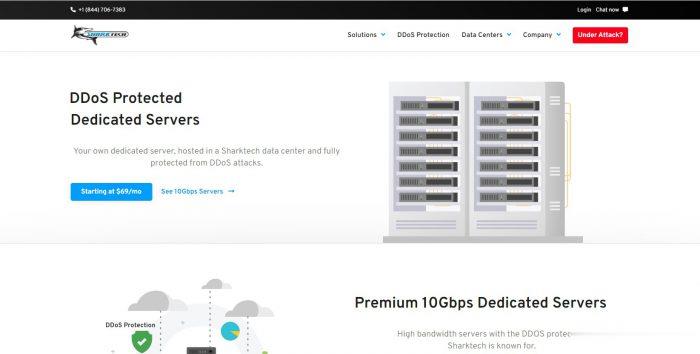
香港物理服务器 E5-2660v2 16G 500GSSD 增送20G防御 688/月 华纳云
#年终感恩活动#华纳云海外物理机688元/月,续费同价,50M CN2 GIA/100M国际大带宽可选,超800G 防御,不限流华纳云成立于2015年,隶属于香港联合通讯国际有限公司。拥有香港政府颁发的商业登记证明,作为APNIC 和 ARIN 会员单位,现有香港、美国等多个地区数据中心资源,百G丰富带宽接入,坚持为海内外用户提供自研顶级硬件防火墙服务,支持T B级超大防护带宽,单IP防护最大可达...
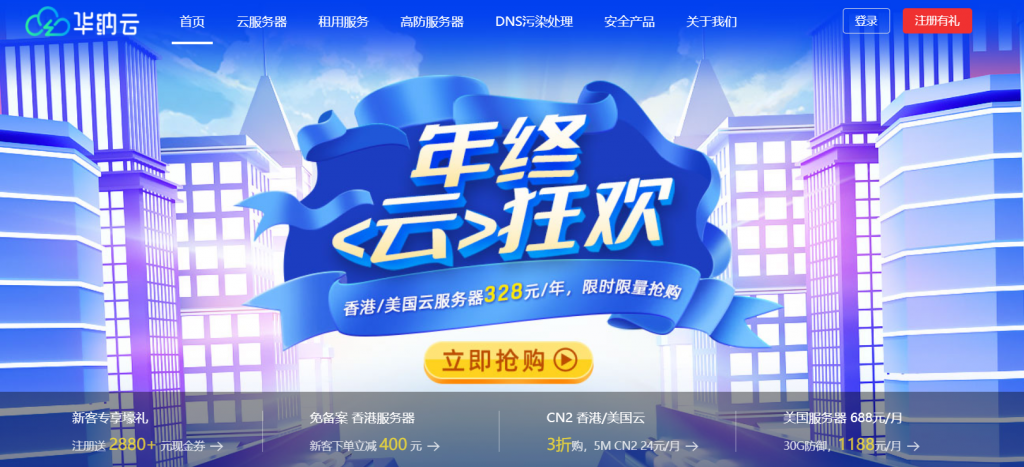
-
previousprevious是什么意思连接池什么是连接池,连接池有什么作用项目质量管理在项目质量管理中有什么容灾备份容灾备份的容灾备份建设模式教育城域网怎样进入寿光教育城域网网站小项目想创业,二十万以内有什么好项目?t320平板电脑三星 galaxy tab pro t320怎么样售后软件有没有什么软件可以接单手机维修硬盘分区格式化怎样给硬盘分区并格式化主板说明书精英主板中文说明书